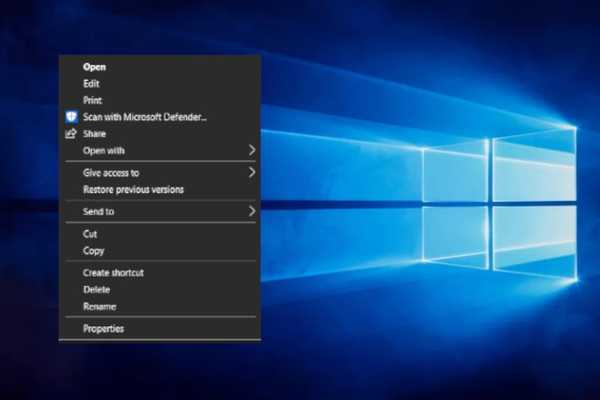
Vovich Antonovich
0
1483
203
Embora o Windows 10 definitivamente tenha melhorado em termos de funcionalidade e estabilidade geral, nunca deixa de me surpreender que a Microsoft ainda não leve a sério a experiência do usuário. Por exemplo, se você usa muitos aplicativos de terceiros no seu PC, o menu do botão direito do mouse fica cheio de inúmeras extensões de aplicativos e não há uma página de configurações dedicada para remover esses itens. Às vezes, devido a extensões pesadas espalhadas no menu do botão direito, você começa a receber uma resposta atrasada, o que a torna ainda mais frustrante. No entanto, existem algumas maneiras fáceis de corrigir o problema. Portanto, neste artigo, mostrarei como personalizar o menu do botão direito do mouse no Windows 10 com um guia passo a passo.
Personalize o menu do botão direito do mouse no Windows 10 com ShellExView
Nós vamos use um utilitário popular chamado ShellExView desenvolvido pela Nirsoft. É um programa bastante leve e totalmente gratuito. O aplicativo permite desativar menus de contexto, filtrar extensões e muito mais. Então, com tudo isso dito, vamos para as etapas.
1. Faça o download do ShellExView (Free) e instale-o no seu PC.
2. Abra o aplicativo e clique em "Opções" na barra de menus. Aqui, ative "Ocultar todas as entradas da Microsoft" para encontrar apenas os aplicativos de terceiros com o menu de contexto.
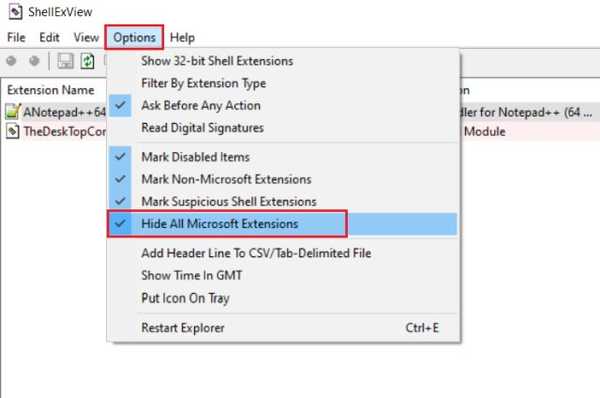
3. Agora, basta percorrer a lista e desative os aplicativos que você não deseja ver no menu do botão direito. Para fazer isso, clique com o botão direito do mouse no nome da extensão e escolha "Desativar itens selecionados". É isso aí.
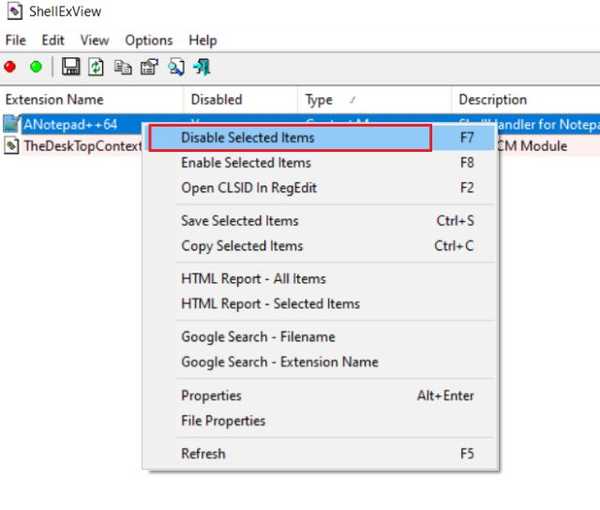
4. Para refletir as alterações, você terá que reinicie o processo do Windows Explorer. Então abra o menu "Opções" novamente e clique em "Reiniciar o Explorer".
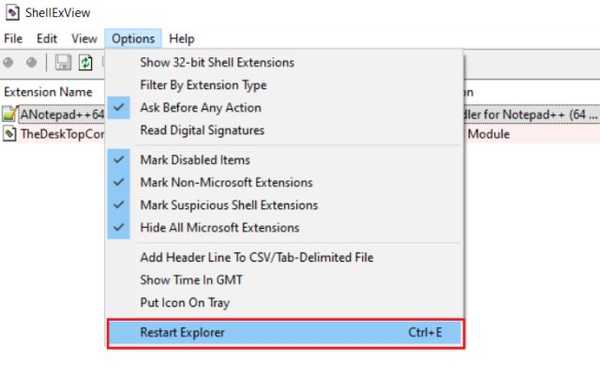
5. Agora, clique com o botão direito do mouse em qualquer arquivo ou pasta e você não encontrará aplicativos desnecessários no menu de contexto. Aprecie a aparência mínima!
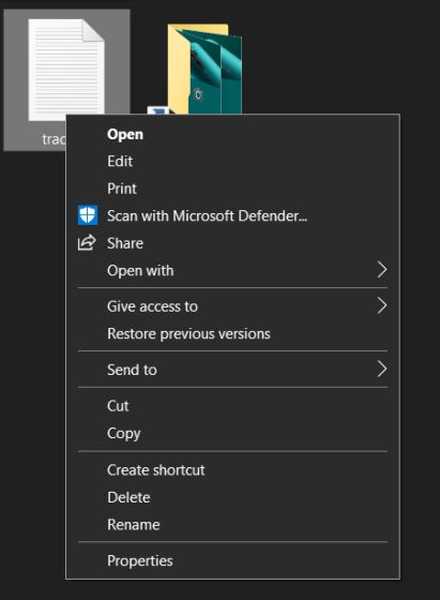
6. Se você também deseja limpar itens da Microsoft no menu do botão direito, ative as Entradas da Microsoft na etapa 2. E depois percorra a lista com cuidado e desative-o de acordo. Ao lidar com os menus do sistema, siga com diligência.
Personalizar o menu do botão direito do mouse no Windows 10 manualmente
Se você é alguém que deseja fazer as coisas manualmente, esta seção é para você. Você pode facilmente personalizar o menu do botão direito do mouse no Windows 10 por meio do Editor do Registro e sem baixar nenhum software de terceiros. Então, aqui está como fazê-lo.
1. Procure por “Registro” na barra de pesquisa do Windows e abra-o.
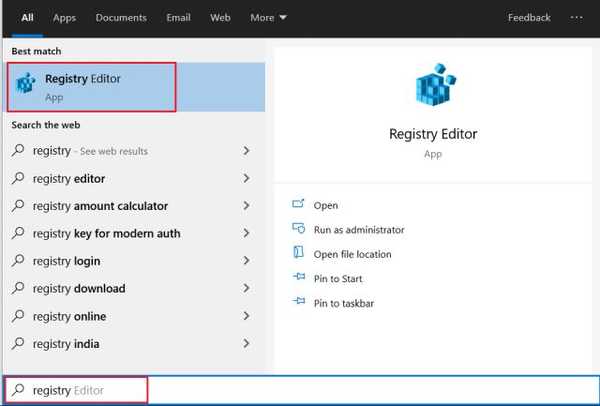
2. Próximo, cole o endereço abaixo na barra de endereços do Editor do Registro e pressione Enter.
HKEY_CLASSES_ROOT \ * \ shellex \ ContextMenuHandlers
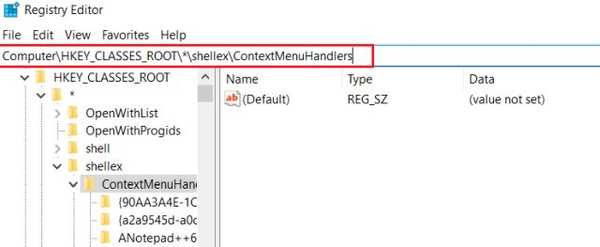
3. Aqui, você encontrará todos os menus de contexto de terceiros na forma de pastas. Tudo o que tem a fazer é, clique com o botão direito na pasta e exclua-a. Você terminou.
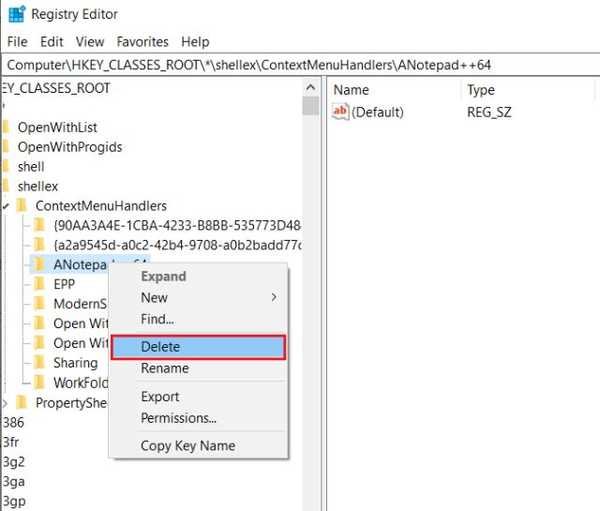
Limpar o menu do botão direito em Itens desnecessários
Esse foi o nosso pequeno guia sobre como remover aplicativos desnecessários do menu do botão direito. Como descrito acima, mencionamos dois métodos e ambos são bastante fáceis. No entanto, eu recomendo que você use o ShellExView, pois é um utilitário leve e direto. Quanto a mim, sempre quero manter meus menus curtos e úteis, para que esta ferramenta faça maravilhas no meu PC. Enfim, isso é tudo de nós. Se você quiser saber mais sobre o Windows 10 e algumas ferramentas bacanas, comente abaixo e nos informe.















